无线网显示获取ip地址连不上网 手机无法连接wifi提示正在获取IP地址解决方法
更新时间:2023-12-31 11:49:46作者:xtliu
如今无线网络已成为我们生活中不可或缺的一部分,有时我们却会遇到无法连接网络的问题,尤其是当我们的手机提示正在获取IP地址时,我们常常陷入困惑和烦恼。无法连接WiFi的问题不仅影响我们的上网体验,也限制了我们在网络世界中的自由。为了解决这个问题,我们需要了解背后的原因,并采取相应的解决方法。本文将从无线网显示获取IP地址连不上网 手机无法连接WiFi提示正在获取IP地址解决方法这个问题入手,为大家提供一些有用的建议和解决方案。
具体步骤:
1.解锁手机,进入桌面。打开【设置】功能。
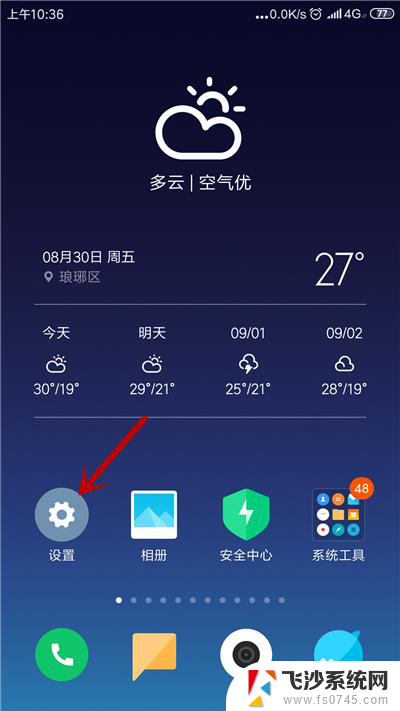
2.进入设置界面,点击【WLAN】选项。
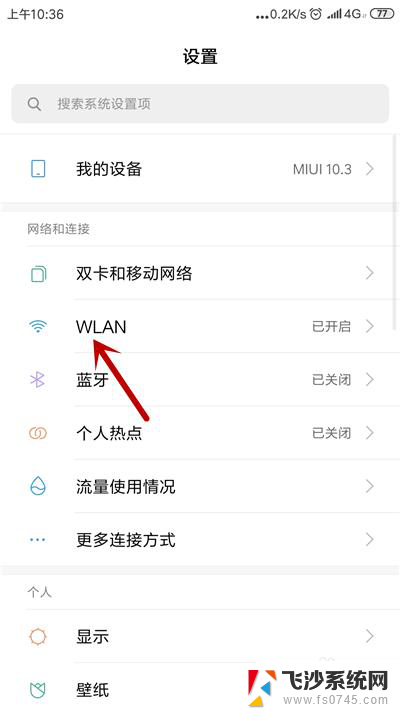
3.接着,点击显示【正在获取IP地址】的网络。
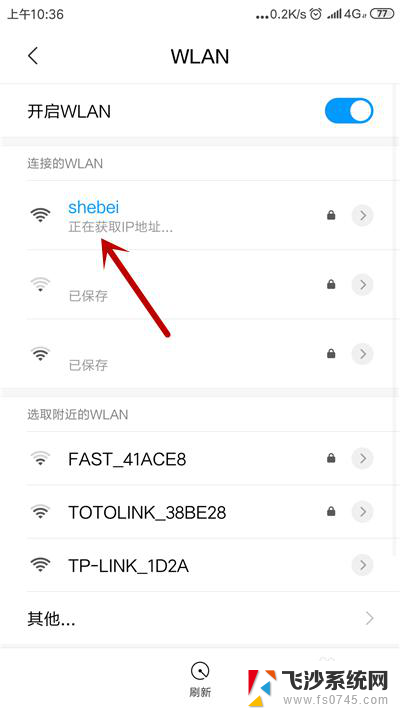
4.进入网络详情界面,点击【删除网络】选项。
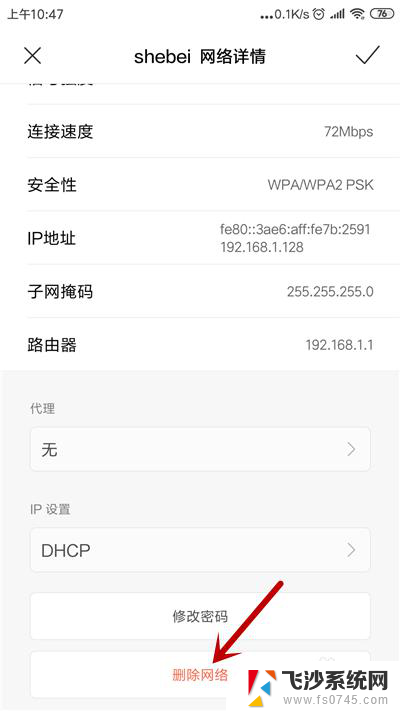
5.之后,点击【确定】,删除后再连接网络。
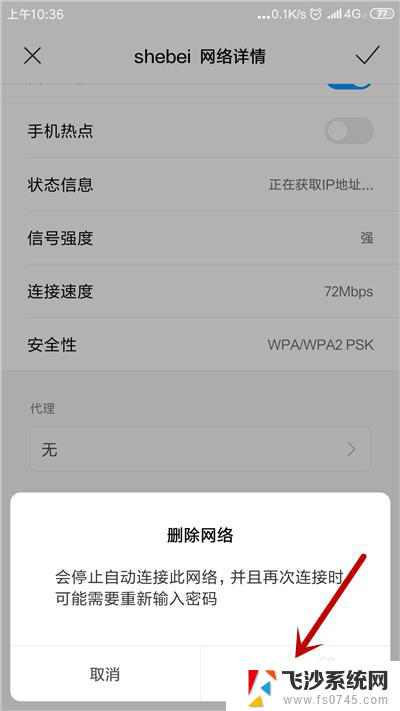
以上是关于无线网络无法获取IP地址导致无法上网的全部内容,对于不了解的用户,可以按照以上方法进行操作,希望这些方法能够帮助到大家。
无线网显示获取ip地址连不上网 手机无法连接wifi提示正在获取IP地址解决方法相关教程
-
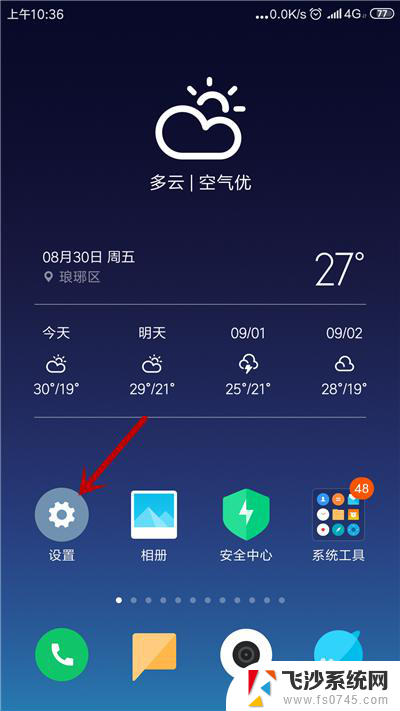 无线网无法获取ip地址怎么办 手机无法连接wifi显示正在获取IP地址
无线网无法获取ip地址怎么办 手机无法连接wifi显示正在获取IP地址2024-08-30
-
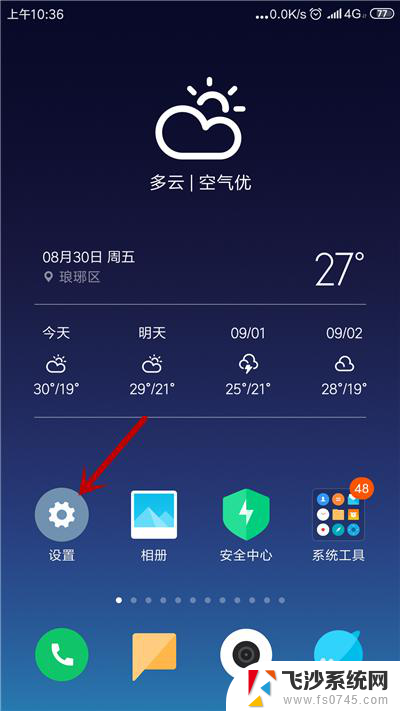 网络连接一直显示正在获取ip地址 手机连接wifi一直显示正在获取IP地址
网络连接一直显示正在获取ip地址 手机连接wifi一直显示正在获取IP地址2024-09-01
-
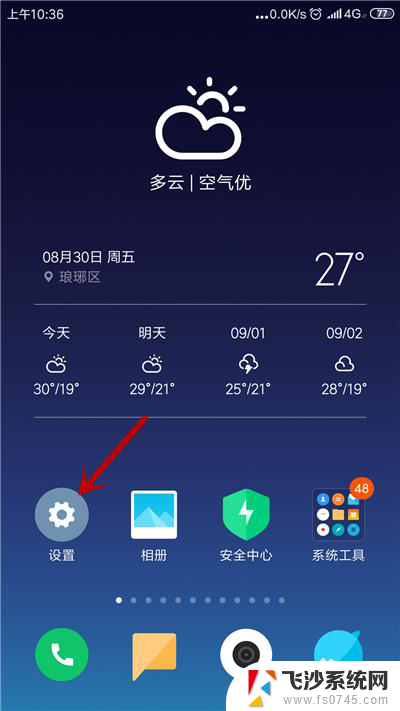 wlan连接一直显示正在获取ip地址 手机无法连接wifi却一直显示正在获取IP地址
wlan连接一直显示正在获取ip地址 手机无法连接wifi却一直显示正在获取IP地址2024-06-07
-
 通过ip查mac地址 如何通过IP地址获取计算机的MAC地址
通过ip查mac地址 如何通过IP地址获取计算机的MAC地址2023-10-16
- 电脑怎么输入ip地址连接网络 电脑如何获取IP地址连接网络
- 电脑ip地址自动获取在哪里设置 电脑怎么设置自动获取IP地址
- 网络连接设置ip地址 如何正确设置网络IP地址
- 笔记本无线mac地址怎么查看 怎样获取电脑的Mac地址和无线网络物理地址
- 无线网手动设置ip地址 Windows 10系统无线网卡手动指定IP地址详细教程
- dhcp在哪里配置 如何设置Windows系统的DHCP(自动获取IP地址)
- 电脑开机总是进入安全模式 Windows 10如何解决重启电脑总是进入安全模式的问题
- 电脑文档位置怎么更改 文档存放位置修改方法
- 苹果13pro截屏有几种方法 iPhone13 Pro截屏操作步骤
- 华为无线耳机怎么连接手机蓝牙 华为无线蓝牙耳机手机连接方法
- 电脑如何硬盘分区合并 电脑硬盘分区合并注意事项
- 连接网络但是无法上网咋回事 电脑显示网络连接成功但无法上网
电脑教程推荐
- 1 如何屏蔽edge浏览器 Windows 10 如何禁用Microsoft Edge
- 2 如何调整微信声音大小 怎样调节微信提示音大小
- 3 怎样让笔记本风扇声音变小 如何减少笔记本风扇的噪音
- 4 word中的箭头符号怎么打 在Word中怎么输入箭头图标
- 5 笔记本电脑调节亮度不起作用了怎么回事? 笔记本电脑键盘亮度调节键失灵
- 6 笔记本关掉触摸板快捷键 笔记本触摸板关闭方法
- 7 word文档选项打勾方框怎么添加 Word中怎样插入一个可勾选的方框
- 8 宽带已经连接上但是无法上网 电脑显示网络连接成功但无法上网怎么解决
- 9 iphone怎么用数据线传输文件到电脑 iPhone 数据线 如何传输文件
- 10 电脑蓝屏0*000000f4 电脑蓝屏代码0X000000f4解决方法